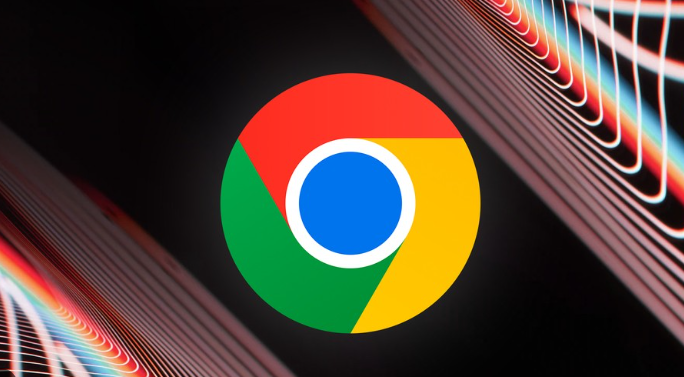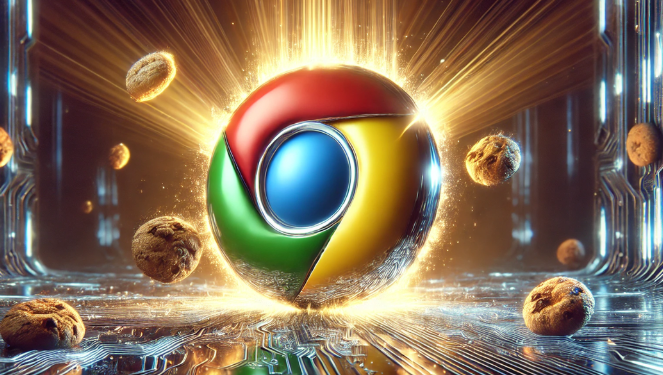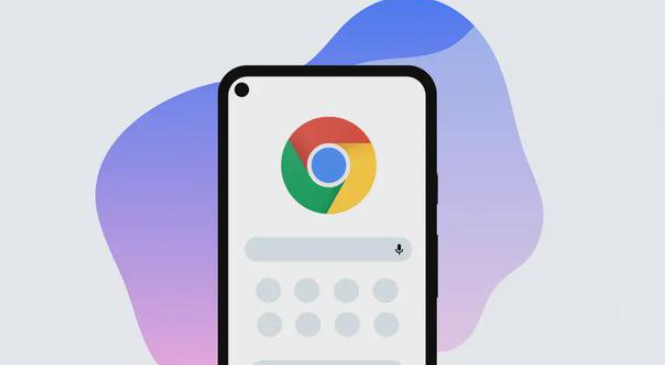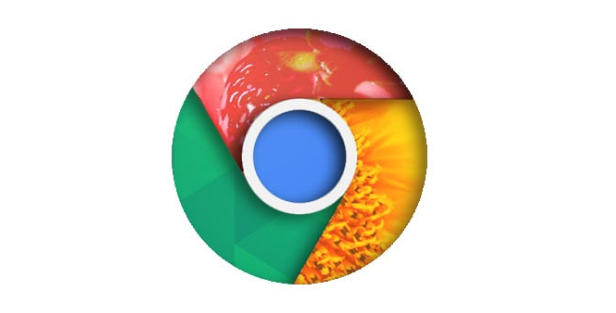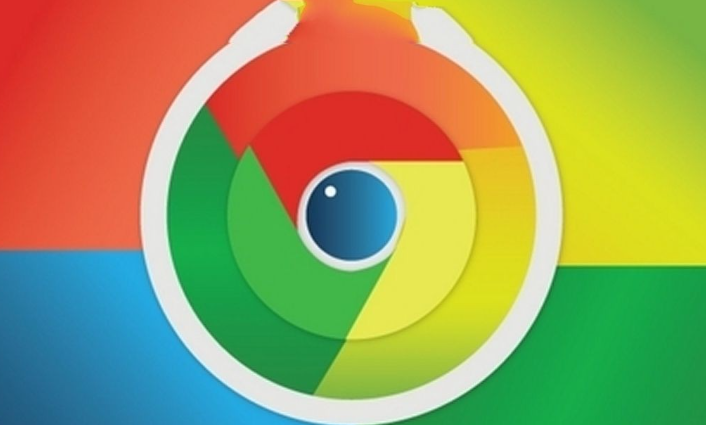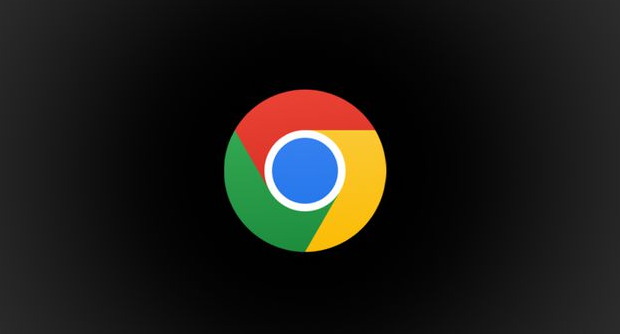详情介绍

一、添加书签
1. 手动添加:当你访问一个想要保存的网页时,点击浏览器地址栏右侧的星形图标,或者右键点击页面空白处,选择“收藏”>“添加到书签”。在弹出的对话框中,你可以编辑书签名称和选择保存位置(如书签管理器中的特定文件夹),然后点击“完成”即可。
2. 自动添加:如果你经常访问某些特定的网站,可以设置让Google浏览器自动添加书签。在浏览器设置中,找到“书签”或“收藏夹”相关选项,启用“自动添加书签”功能,并指定相应的条件(如访问次数达到一定数量)。这样,当满足条件时,浏览器会自动将该网页添加为书签。
二、管理书签
1. 查看书签:点击Chrome浏览器菜单按钮,选择“书签”>“书签管理器”,打开书签管理器窗口。在这里,你可以看到所有已保存的书签,按照文件夹或标签进行分类排列。
2. 编辑书签:在书签管理器中,找到要编辑的书签,右键点击该书签,选择“编辑”。可以修改书签名称、网址或描述等信息。如果需要更改书签所在的文件夹,可以在编辑界面中选择新的文件夹位置。
3. 移动书签:通过鼠标拖放操作,可以将书签从一个文件夹移动到另一个文件夹。在书签管理器中,选中要移动的书签,按住鼠标左键不放,将其拖动到目标文件夹上,松开鼠标即可完成移动。
4. 创建文件夹:为了更好地组织书签,可以在书签管理器中创建新的文件夹。右键点击书签管理器中的空白区域,选择“新建文件夹”,输入文件夹名称后按回车键确认。然后将相关的书签拖动到该文件夹中。
三、删除书签
1. 单个删除:在书签管理器中,找到要删除的书签,右键点击该书签,选择“删除”。或者在浏览器地址栏中,当该书签处于活跃状态时,点击地址栏右侧的下拉箭头,选择该书签,然后点击右侧的三个垂直点图标,选择“删除”。
2. 批量删除:如果要一次性删除多个书签,可以在书签管理器中,按住Ctrl键(Windows)或Command键(Mac),然后用鼠标依次点击要删除的书签,选中多个书签后,右键点击其中任何一个选中的书签,选择“删除”。也可以在书签管理器的搜索框中输入关键词,筛选出相关的书签,然后批量删除。
四、备份与恢复书签
1. 备份书签:为了防止数据丢失,建议定期备份书签。在书签管理器中,点击右上角的三个垂直点图标,选择“导出书签”>“导出HTML文件”,选择保存位置并命名文件,点击“保存”即可。这样,你的书签就以HTML文件的形式保存到了本地计算机上。
2. 恢复书签:如果需要恢复之前备份的书签,可以在书签管理器中,点击右上角的三个垂直点图标,选择“导入书签”>“导入HTML文件”,找到之前保存的书签备份文件,点击“打开”即可将书签恢复到浏览器中。
总之,通过以上方法,你可以在Google浏览器中轻松地管理与删除书签,保持书签的整洁和有序,提高浏览效率。